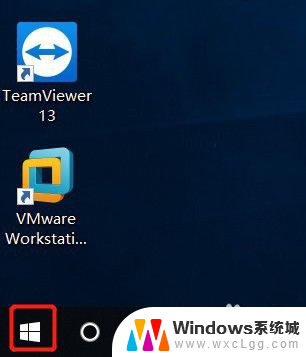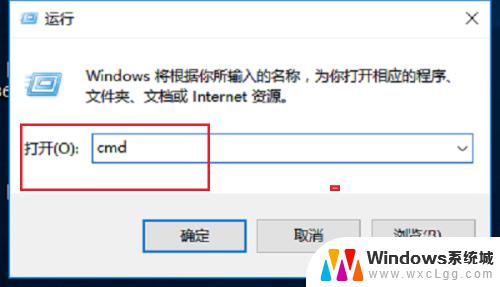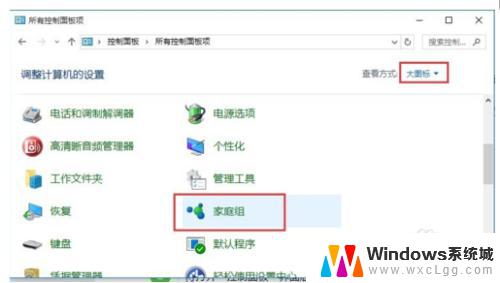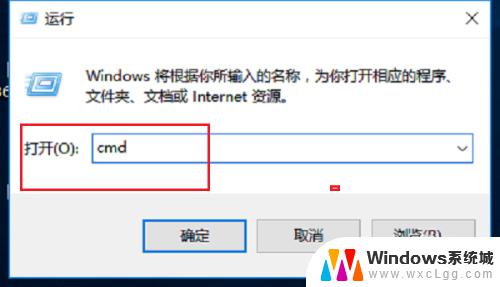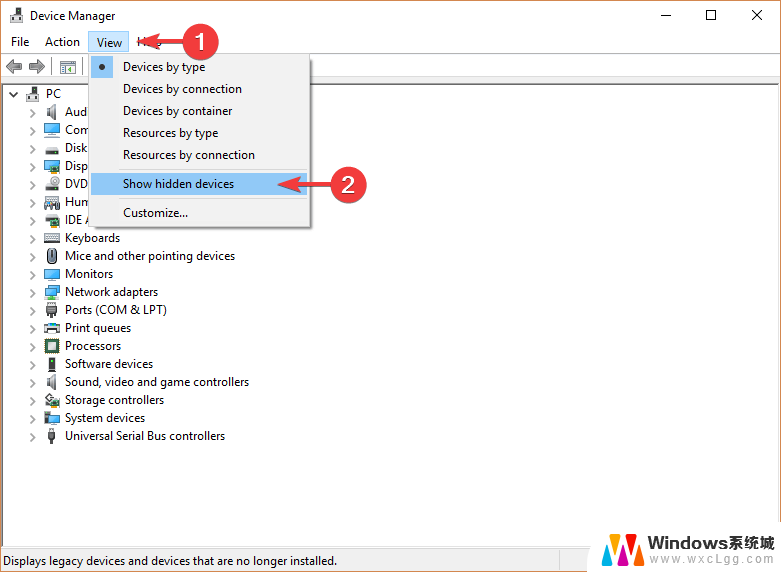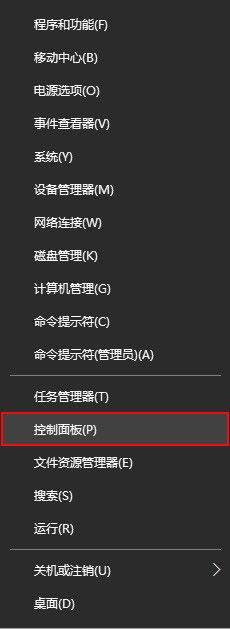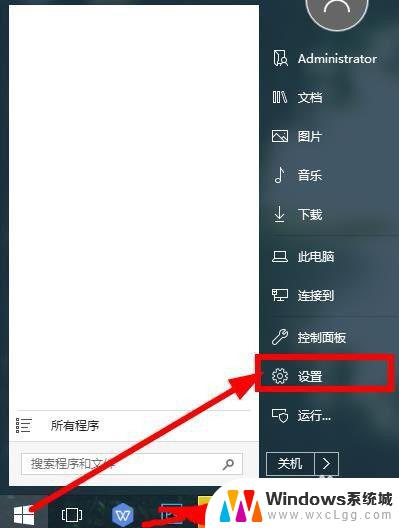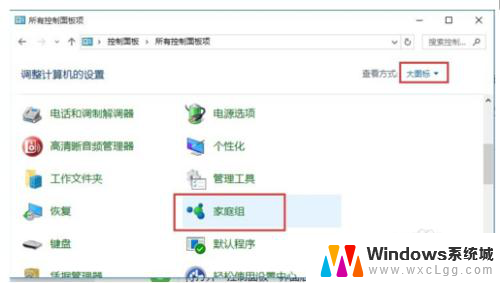打印机打印设置选项 win10如何设置打印机
更新时间:2024-08-01 13:52:06作者:xtang
在使用Windows 10操作系统时,设置打印机的打印选项是非常重要的,通过正确设置打印机,我们可以更好地控制打印输出的质量和效果。在Win10系统中,通过简单的操作就可以轻松设置打印机的各项参数,包括打印质量、纸张大小、打印方向等。在打印文件或图片之前,只需要进入打印设置选项,根据自己的需求进行调整,就可以快速完成打印任务。通过合理设置打印机选项,不仅可以节省打印成本,还可以提高打印效率,让打印工作变得更加便捷和高效。
具体步骤:
1点击屏幕左下角计算机按钮。 2在菜单选项中找出windows系统下拉选项中的“控制面板”选项。
2在菜单选项中找出windows系统下拉选项中的“控制面板”选项。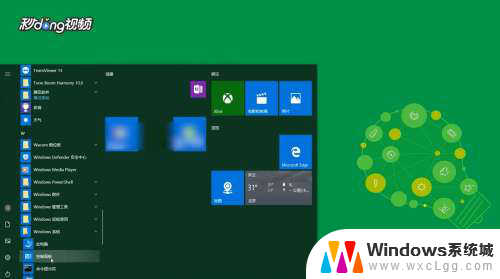 3打开控制面板设置中的“硬件和声音”下面的“查看设备和打印机”。
3打开控制面板设置中的“硬件和声音”下面的“查看设备和打印机”。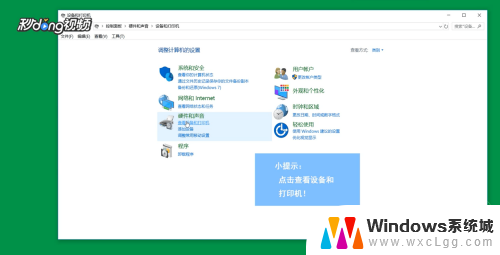 4在打印机的选项下就可以对打印机进行设置了。
4在打印机的选项下就可以对打印机进行设置了。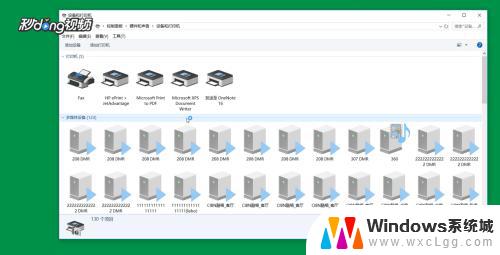
以上是打印机打印设置选项的全部内容,如果有任何问题,请按照以上步骤进行操作,希望这些步骤能帮助到大家。